Perbaiki: Samsung Galaxy S22 Ultra Tidak Menyala
Miscellanea / / April 23, 2022
Beberapa pengguna baru-baru ini melaporkan bahwa perangkat Samsung Galaxy S22 Ultra mereka tidak menyala. Terkadang ini mungkin terjadi dalam semalam dan di pagi hari perangkat tidak dihidupkan. Jadi, jika hal ini terjadi pada Anda, Anda tidak perlu panik. Ada beberapa solusi yang dapat Anda coba untuk memperbaiki masalah ini. Jadi di sini, di artikel ini, kami akan mencoba menjelaskan beberapa solusi yang dapat Anda coba sendiri sebelum Anda dapat membawa ponsel Anda ke pusat layanan.
Dalam kebanyakan kasus, masalah perangkat yang tidak mau hidup hanyalah kesalahan perangkat lunak. Jika Anda mengisi daya perangkat selama 10 menit dan kemudian mencoba menyalakannya kembali, itu pasti akan berhasil. Meskipun ada sedikit kemungkinan bahwa Galaxy S22 ultra Anda mungkin rusak secara fisik juga. Di bawah ini adalah beberapa metode pemecahan masalah yang akan membantu Anda mengatasi masalah tersebut.

Isi Halaman
-
Perbaiki: Samsung Galaxy S22 Ultra Tidak Menyala
- Paksa Mulai Ulang Ponsel Anda
- Tetap di Charge selama 30 menit
- Nyalakan ulang ponsel Anda saat sedang diisi daya
- Bawa ke service center
- Kesimpulan
Perbaiki: Samsung Galaxy S22 Ultra Tidak Menyala
Paksa Mulai Ulang Ponsel Anda
Terkadang, ponsel Anda mungkin hanya dibekukan karena alasan tertentu. Ini bisa membuat ponsel Anda terlihat mati. Tetapi sebenarnya telepon tidak sedang dibangunkan dari keadaan tidur atau terkunci. Anda mungkin berpikir tentang bagaimana mungkin untuk smartphone premium ini. Yah, itu cukup umum untuk ponsel cerdas atau komputer mana pun yang membeku.
Jadi untuk memperbaikinya, Anda hanya perlu memaksa reboot.
- Hapus semua periferal yang telah Anda sambungkan ke telepon Anda.
- Tekan dan tahan tombol daya dan tombol volume bawah.
- Tekan terus sampai Anda melihat logo Samsung di layar ponsel Anda.
- Angkat jari Anda dari tombol dan biarkan ponsel melakukan booting.
Jadi dengan melakukannya, Anda akan dapat memaksa reboot smartphone Samsung Galaxy S22 Ultra Anda. Setelah reboot, buka kunci ponsel Anda dan periksa apakah itu berfungsi dengan baik.
Tetap di Charge selama 30 menit
Terkadang, mungkin juga baterai ponsel Anda benar-benar habis. Apalagi jika Anda lupa mengisi daya dan menyimpan data seluler atau koneksi wifi dalam waktu lama. Pasti ada beberapa tugas latar belakang seperti pembaruan otomatis yang dapat menghabiskan baterai.
Jadi untuk menyelesaikannya:
- Colokkan pengisi daya Samsung asli (yang Anda yakin berfungsi) ke telepon Anda.
- Anda mungkin tidak melihat animasi pengisian daya atau logo Samsung jika baterai kosong.
- Tetap terhubung setidaknya selama 30 menit, Anda akan dapat melihat logo Samsung dan animasi pengisian daya.
- Biarkan mengisi daya sebentar dan hidupkan ponsel Anda.
Sekarang ponsel Anda seharusnya berfungsi kembali. Setelah ini pastikan untuk mematikan Wifi atau Data untuk mencegah hal ini terjadi lebih lanjut. Tapi ini tidak terlalu umum, tetap saja ini bisa terjadi.
Nyalakan ulang ponsel Anda saat sedang diisi daya
Jika tetap bertanggung jawab tidak menyelesaikan masalah Anda, coba ini. Tetapi hanya ada sedikit kemungkinan bahwa ini bisa berhasil. Cabut saja ponsel Anda dari pengisi daya. Diamkan sebentar agar dingin. Kemudian, cukup colokkan pengisi daya dan tekan tombol daya dan tombol volume bawah selama 10 hingga 20 detik. Anda seharusnya dapat melihat logo Samsung saat melakukannya. Jika Anda melihatnya, angkat jari Anda.
Iklan
Bawa ke service center
Sekarang jika Anda telah mencoba semua langkah di atas dan masih tidak dapat menghidupkan Samsung Galaxy S22 Ultra Anda, maka sekarang saatnya untuk membawanya ke pusat layanan. Mungkin ada masalah yang tidak dapat kami perbaiki dari pihak kami. Karena ini adalah ponsel baru, Anda masih harus memiliki masa garansi yang tersisa. Jadi yang terbaik adalah membawanya ke profesional dan mendapatkan unit yang diservis atau diganti.
Kesimpulan
Jadi, seperti yang Anda lihat, ini adalah beberapa solusi yang dapat Anda coba untuk memperbaiki masalah Samsung Galaxy S22 Ultra tidak menyala. Jika Anda bisa memperbaikinya sendiri, maka selamat. Anda baru saja menyimpan banyak langkah. Jika tidak maka sangat disayangkan Anda harus membawanya ke pusat layanan untuk memperbaikinya.


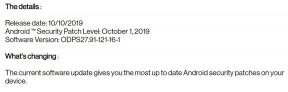
![Metode Mudah Untuk Melakukan Root Condor Griffe T5 Menggunakan Magisk [Tidak perlu TWRP]](/f/e436090bd51476d1ac18f024fb4df158.jpg?width=288&height=384)